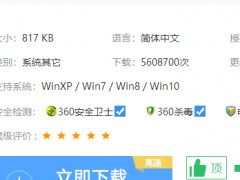小白u盘重装系统win7步骤图解[多图]
教程之家
Win7
如果win7系统出现了蓝屏,黑屏等故障问题的时候,这时就可以使用u盘重装win7系统的方法修复,不过需要借助些工具实现。那么具体如何重装win7?下面就演示一个简单的小白u盘重装系统win7步骤。
小白u盘重装系统win7步骤如下:
1、在可用的电脑上下载安装好系统工具并打开,插入一个8g以上的空白u盘,选择u盘重装系统模式点击开始制作。
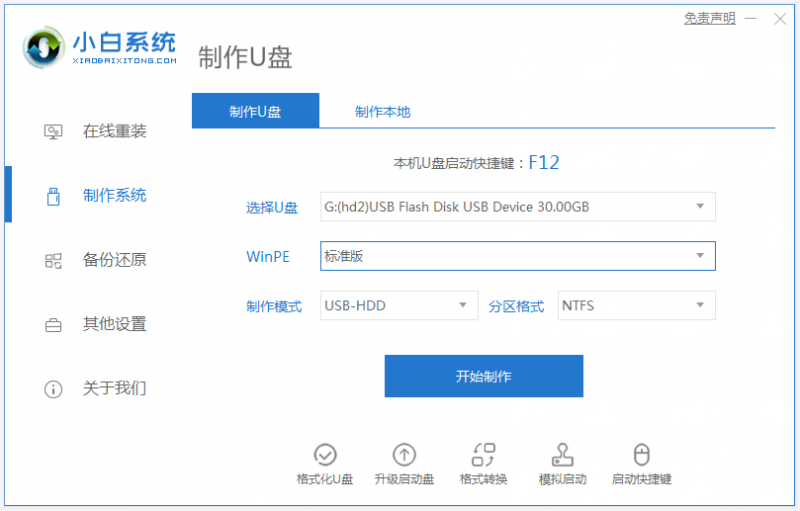
2、接着选择需要安装的win7系统,点击制作启动盘。

3、期间无需操作,直到提示启动盘制作完成后,可先预览需要安装的电脑主板的启动热键,然后再拔除u盘退出。
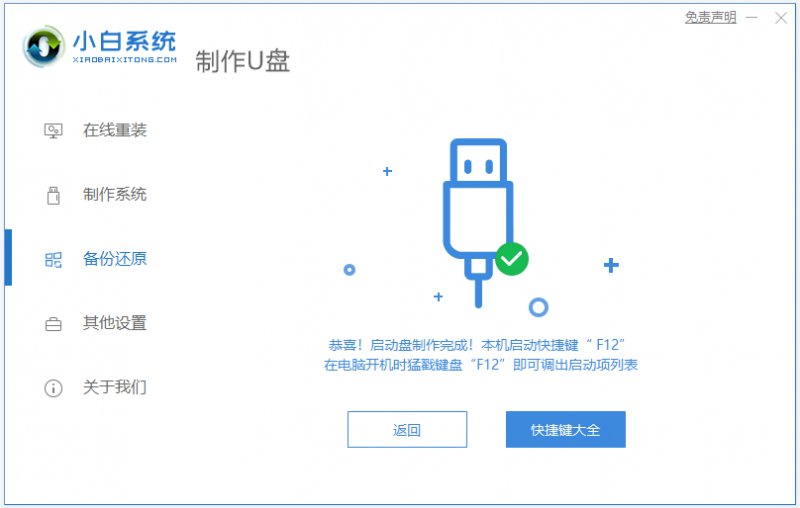
4、插入u盘启动盘进电脑中,开机不断按启动热键进启动界面,选择u盘启动项回车确定进入到pe选择界面,选择第一项pe系统回车进入。
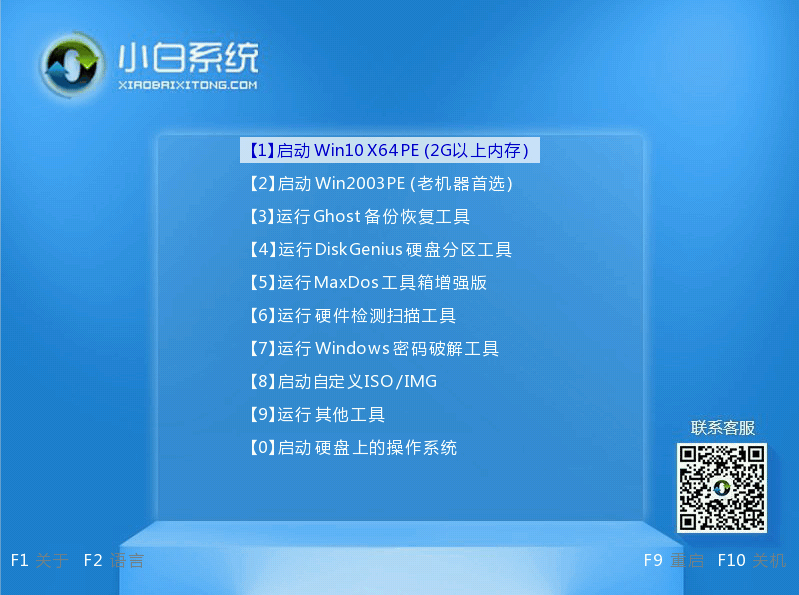
5、进入pe系统后,打开桌面上的小白装机工具,然后选择需要安装的win7系统点击安装。
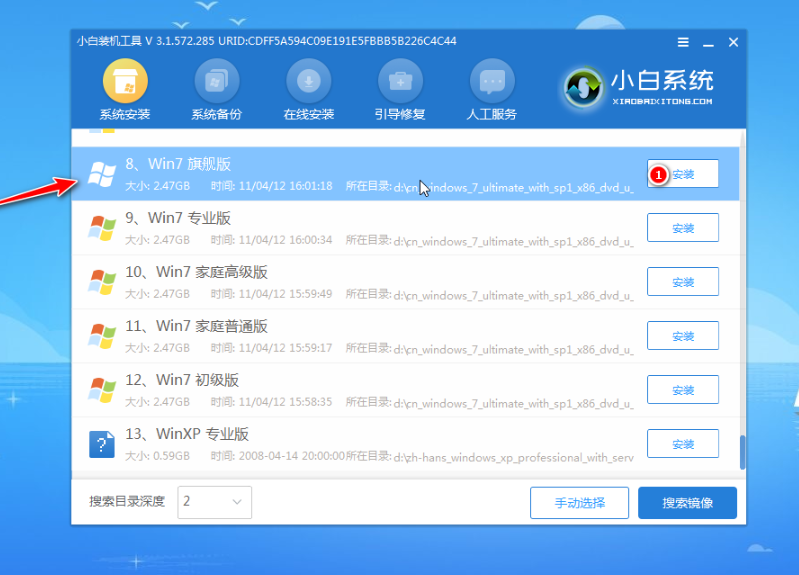
6、将系统安装到系统盘c盘,点击开始安装。
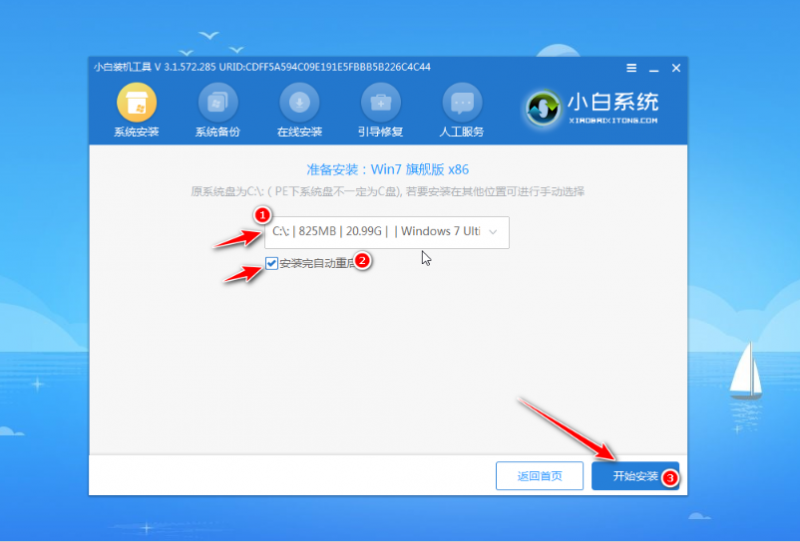
7、当提示安装完成后,选择立即重启电脑。

8、耐心等到进入到新的win7系统桌面即表示安装成功。

以上便是简单的小白u盘重装系统win7步骤,对于不懂重装系统的人来说操作非常简单,有需要的小伙伴可以按照步骤去下载安装使用。
![笔记本安装win7系统步骤[多图]](https://img.jiaochengzhijia.com/uploadfile/2023/0330/20230330024507811.png@crop@160x90.png)
![如何给电脑重装系统win7[多图]](https://img.jiaochengzhijia.com/uploadfile/2023/0329/20230329223506146.png@crop@160x90.png)

![u盘安装win7系统教程图解[多图]](https://img.jiaochengzhijia.com/uploadfile/2023/0322/20230322061558376.png@crop@160x90.png)
![win7在线重装系统教程[多图]](https://img.jiaochengzhijia.com/uploadfile/2023/0322/20230322010628891.png@crop@160x90.png)
![win7一键ghost重装系统教程[多图]](https://img.jiaochengzhijia.com/uploadfile/2022/0910/20220910190628680.png@crop@240x180.png)
![大白菜win7系统安装教程[多图]](https://img.jiaochengzhijia.com/uploadfile/2023/0303/20230303050533841.png@crop@240x180.png)
![win7旗舰版下载安装步骤详解[多图]](https://img.jiaochengzhijia.com/uploadfile/2022/1013/20221013194129788.png@crop@240x180.png)